クアッドコアのCore i7 / i5が搭載可能な中級者向けモデル、Studio XPS 8000。ゲーム専用やHD映像の動画編集など高度な使用が可能でありながら、購入しやすいコスト。今回はGeForce GTX 260の高パフォーマンスもレビューします。
ミドルスペックデスクトップのレビューリスト
- 本格3Dゲームや動画編集を楽しむなら、XPS 8700がお勧め!デザインと装備端子など
- Haswell設計の特長、ベンチマークテスト~DELL XPS 8700のパフォーマンス
- Core i7-4770を搭載したDELL XPS 8700で性能比較
- GeForce GTX 660を搭載したDELL XPS 8700で性能比較
- マザーボードの様子や搭載電源、各スロットやコネクタの様子など~XPS 8700の内部構成
- 本格3Dゲームや動画編集の入門機!XPS 8500レビュー / デザインやインターフェース
- Core i7-3770 +AMD Radeon HD 7870搭載時、XPS 8500のパフォーマンス
- サイドパネルを開ける!XPS 8500の内部構造を公開
- XPS 8500の梱包レビュー~付属品など
Studio XPS 8000、付属のレーザーマウス

DELL Studio XPS 8000にはレーザーマウスが付属しています。DELLのエントリーモデルでは光学マウス(オプティカルマウス)が一般ですが、 Studio XPS 8000はさすがハイエンド扱いというところでしょうか。レーザーマウスは光学マウスよりも検知感度や読み取り解像度が高いがので、ゲーム操作などに最適です。それでも、5000円前後のマウスと比べると見劣りするところはあるので、使うかどうかはユーザー次第です。

最初は保護シートを剥がしてから、使います。

とくに性別を問わないスタンダードなサイズ。

男性が持った様子。
上面は光沢、側面は非光沢のブラックです。このレーザーマウスは多機能ボタン付きです。左側面にあるボタンを押すと、インターネット使用時に1ページ前へ戻ることができます。
右側面にあるボタンは1ページ先へ進むことができます。でもここのポジションは人間工学的に操作しづらい場所だと思います。

インターネット使用時、スクロールボタンを押し込んでリンクをクリックすると、新しいタブにページを開きます。
マウス中央には、カーソルポインタの速度調整ボタンがあります。

1段階から4段階までカーソルポインタの速度を決められます。もちろん、マウスの設定画面で調整できることですが、とっさの調整に便利です。
レーザーマウス正面。右ボタン、左ボタンはボディと一枚板になっています。
レーザーマウスのおしり。DELLロゴがあります。
光学マウスでは読み取りのLEDが赤く点灯しますが、レーザーマウスはいっさい発光しません。レンズ周辺にLaser Stream Technologyとありますが、 アバゴ・テクノロジー社(元ヒューレット・パッカード社の電子部品事業部門の分社、アジレント・テクノロジー社)のセンサーパーツを採用しているようですね。付属品とはいえ、ちゃんとしたマウスです。
クーポンコード掲載は、こちら ⇒ 【DELL公式】 お買い得情報ページ
DELL直販合計8万円(税抜)以上購入で、
楽天スーパーポイント3,000ポイントプレゼント!
合計15万円(税抜)以上購入なら、
楽天スーパーポイント7,500ポイントプレゼント!
パソ兄さんサイト経由特典となっており、リンク先の専用ページでの手続きが必要になります。(それ以外の注文では対象外) ※2019年9/26改定~予告なく変更または終了する場合あり
8万円以上購入なら ⇒ 【3,000ポイント付与の優待専用ページ】
15万円以上購入なら ⇒ 【7,500ポイント付与の優待専用ページ】
※DELLは、「顧客満足度調査 2019-2020年 ノートPC部門2年連続1位」
出典-日経コンピュータ 2019年8月22日号 顧客満足度調査より
後継機: XPS 8900レビュー項目(2015年 Skylake設計)
- 第6世代Core i7搭載のミニタワー型PC。中級者向けのお勧め機種! DELL XPS 8900 レビュー
- XPS 8900の内部構造~マザーボードやスロット、ドライブベイなど
- XPS 8900のベンチマークテスト(構成:Core i7-6700K + GeForce GTX 960)
- DELL XPS 8900と、過去レビュー機のパフォーマンス比較


